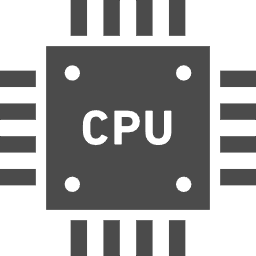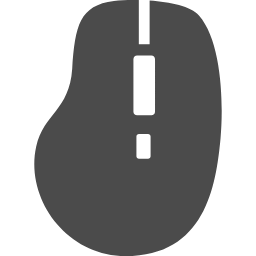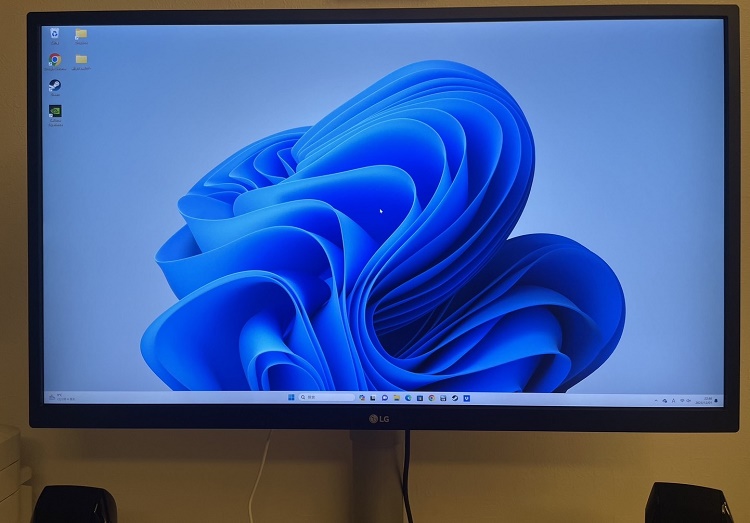おすすめのゲーミングモニターについて紹介していく。ゲーミングPCのパフォーマンスを最大限に活かすならゲーミングモニターが必須だ。高リフレッシュレートに対応したモニターなら滑らかなゲームプレイができる。何よりもライバル達と同じ土俵に立たないと勝負にならないこともあるぐらいだ。
高解像度対応モニターならよりゲームに没頭できるだろう。ゲーム画面をモニターに映すことだけを考えるのであれば1万円前後の一般的なモニターでも対応できる。しかしながら、より快適にあるいは有利にゲームをプレイしたいのであれば積極的にゲーミングモニターの導入を検討するべきだろう。
高リフレッシュレートでのゲームプレイはゲーミングモニターで得られる最大の特徴だ。解像度問わず重要である。3万円以下の比較的安価なモデルを選択しているのでぜひ参考にして欲しい。詳細は「ゲーミングモニターおすすめランキング【2025年】」でまとめている。
ゲームジャンルごとのゲーミングモニターの重要性
FPS・RTS
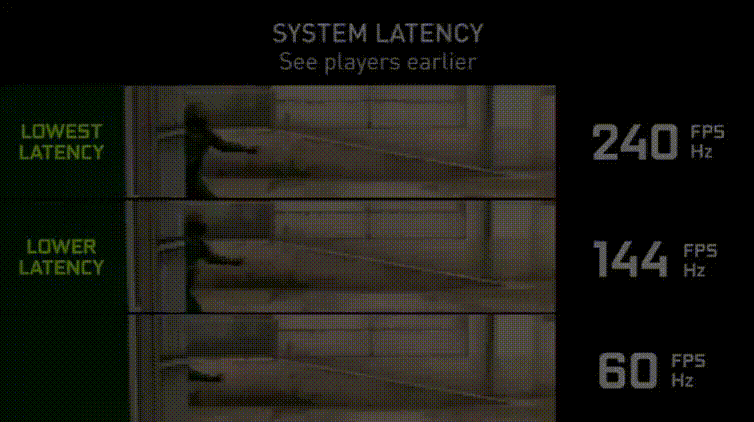 出典:(NVIDIA Youtube, 2020)
出典:(NVIDIA Youtube, 2020)
対人系のゲームではリフレッシュレートが大きな影響を与える。これらのジャンルなら高リフレッシュレート対応ゲーミングモニターは必須だ。60Hzと144Hzでは見え方に大きな違いが出る。リフレッシュレートが高い方が飛び出してくる敵を先に視認できるなどメリットが大きい。上記NVIDIAの作成した公式動画を見るとわかりやすい。明らかに敵が出てくるスピードが早い。
タイトルによっては武器の反動などにも影響が見られる。FPSやMoBAのようなジャンルにおいて、ゲーミングモニターはリフレッシュレートが全てと言えるほど重要性が高い。現在主流のリフレッシュレートは144Hz、165Hz、240Hzだろうか。2020年12月に登場した360Hzも候補に挙がる。価格や実用面で360Hzを主流と呼ぶのは難しい。対人系のゲームは遊びやすいように要求スペックが低めに設定されているものが多い。そのため、RPG系よりも高リフレッシュレートに対応しやすいのが特徴だ。
モニターを買い換える際は、メインでプレイしたいゲームでどの程度のフレームレート(fps)が出ているかを確認してほしい。GeForce Experienceなどのツールを活用することでフレームレートが確認できる。144Hz対応モニターを所有していても、ゲームプレイにおいて60fpsしか出ていないのなら意味はない。高リフレッシュレートのモニターを活かすにはある程度のスペックが必要になる。144Hzまではロークラスの性能で実現できても、240Hzとなるとミドルクラス以上の性能は必要だ。
描写がぬるぬるになると表現されるように、高リフレッシュレートモニターを使えば映像の描写が滑らかになる。PCの性能が必要という条件はあるが、最もその効果を体感できるデバイスと言える。対人系のゲームでは144Hz以上をおすすめする。比較的要求スペックの低いタイトルでは240Hzを目指してもよさそうだ。
MMORPG

MMORPGでもリフレッシュレートを体感することはできる。75Hzのような少し低めのほうがゲームプレイは安定しやすい傾向にある。特に負荷の高い場所の多いゲームでは、144hzであることが負荷をより大きく見せてしまうデメリットがある。軽い場所ではサクサクぬるぬる描写されていても、負荷が高くなればそのギャップから本来よりもカクカクに見えてしまうのだ。
もう少し具体的に言えば軽い場所では80fps~140fpsであった場合、140fpsが80fpsになっただけでもその落差からカクつきを感じるということだ。これが重い場所で20fps~50fpsにまで落ちたら凄まじいストレスを感じるだろう。負荷が安定しないジャンルになるMMORPGではくらいがちょうど良い。もちろんパソコンの性能が高く、安定して高いフレームレートを出力できるならその限りではない。
ゲーミングモニターの選び方とポイント
モニターの選び方は、ブランド・モニターサイズ・対応解像度・対応リフレッシュレートと4つのステップでおおむね完了だ。
ブランド
ゲーミングモニターは様々なブランドから販売されている。好みのブランドがあればそこからモニターを選ぶとよい。有名どころだと、ASUS・BenQ・IODATA・Dell・Acer・LGなどが挙げられる。価格は高めだが、信頼性もあって安心して購入できる。価格を抑えるのであればあまり有名ではないメーカーの製品を選ぶのもいい。完全な無名というよりも、品質が安定していてあまり知られていないメーカーがおすすめだ。
例えば、KOORUIは国内ではあまり知られていないが、中国半導体ディスプレイのHKCの子会社だ。AOPENはグラフィックボードやマザーボードなどのパソコンパーツを展開していた会社で、現在は業務用製品を主としている。これらのメーカーは安価であっても問題はないが、スペックが詐称されているという情報もあるので信頼し過ぎるのは考えものだ。よくも悪くも価格相応といったところだろうか。公式サイトがないなど、情報のないメーカーは要注意だ。
特に輸入。販売をメインとするメーカーはOEM製品の販売しかしてないこともある。基本的にはASUSやBenQなど有名ブランドのものを購入した方がよいのではないかと思う。保証面・品質面から価格に見合う価値があるからだ。長く使い続けることができればトータル費用は抑えられる。
モニターサイズ
次にモニターのサイズだ。多くの方が重視するポイントとなる。基本的にはサイズが大きい方が価格が高くなる。ゲームプレイにおいては21.5インチ~24.0インチが主流だ。モニターが大きいと描写のサイズも大きくなって見やすくなる。
注意点として、極端にサイズが大きくなると視点の移動距離も大きくなるので疲れてしまうことになることは理解しておこう。ジャンルによっては24.0インチまでが無難だ。一般的にはFPSでは小さめ、MMORPGやシミュレーションでは大きめのモニターがよさそうだ。他の項目と合わせて好みに依存するところも大きい。
対応解像度
現在主流の解像度はフルHD(1920×1080)、WQHD(2560×1440)、4K(3840×2160)の3つだ。ゲームプレイにおいては解像度が小さい方が負荷は軽くなる。多くのタイトルがフルHDを基準にスペック調整されていることから、まずはフルHDを基準に考えたい。解像度が高くなるにつれてモニターの価格も要求されるパソコンのスペックも高くなる。
対応した解像度を超える環境には対応できない。例えば、WQHD対応モニターならフルHDにすることもできるが、4Kに設定することはできない。迷ったらとりあえずフルHDで間違いない。後からのステップアップを検討すればいいだけだ。
リフレッシュレート
リフレッシュレートの標準は60Hzで、ゲーミングモニターと呼ばれるものは120Hz以上が一般的だ。今は144Hzか165Hzが普及し、240Hzから600Hzのものまで幅広く展開されている。このHzは、ゲームプレイ時のフレームレート(fps)を描写できる数値だ。120Hzなら120fpsまで正しく描写することができる。fpsというのは1秒間に描写する映像のことで、60fpsなら1秒間に60枚の映像を描写することになる。
映像はパラパラ漫画のように、静止画を連続させることで映像にしている。1秒間に60枚の静止画を流すのと、120枚の静止画を流すのとでは映像の見え方が大きく違ってくる。ゲームによってはこの描写の差で不利を改善できることもある。もちろん、120Hzに対応していても60fpsしか出なければ意味がない。ゲームの要求スペックに対して、パソコンのスペックに余裕がなければ難しい。高性能なゲーミングPCが必要となるので注意してほしい。
フルHDは60Hz~600Hzまで幅広い。WQHDはフルHDよりも鮮やかな描写が可能で、60Hz~360Hzまで選択できる。要求スペックは高くなるので、144Hzが一般的である。その性質はフルHDと4Kのいいとこ取りのような解像度だ。4Kは最も鮮やかな描写が可能な解像度だが、選択できるリフレッシュレートは狭い。4K解像度で高リフレッシュレートを活かすには、現行のハイエンドクラスであってもむずかしいかもしれない。
その他のチェック項目一覧
モニターの種類
| 視野角 | 応答速度 | コントラスト比 | 価格 | |
|---|---|---|---|---|
| TNパネル | 狭い | 速い | 低い | やや高い |
| VAパネル | 標準 | 遅い | 高い | 安い |
| RAPID VAパネル | 標準 | 速い | 高い | 安い |
| ISPパネル | 広い | やや遅い | 低い | 高い |
モニターには主にTNパネル・VAパネル・RAPID VAパネル・ISPの4種類がある。新規格のRAPID VAが登場してコストパフォーマンスの高さから注目している。モニターについては好みで選んで問題ない。
パネルを解説
- TNパネル
- VAパネル
- RAPID VAパネル
- ISPパネル
応答速度が速いのが特徴だ。ゲーミングモニターでは標準的な価格で展開されており、省電力なのも魅力だ。視野角が狭く、色度変移が大きく正面から少し傾けると見づらくなる。コントラスト比も低めで、ゲームプレイにおいて不利になる場面もある。しかしながら、プレイの障壁となるほどではないので許容範囲と言える。
VAパネルやISPパネルに新しい規格が登場しているように、TNパネルにもFast TNパネルというものが登場している。TNパネルを更に進化させ、500Hzを超えるリフレッシュレートに対応できている。ただし、価格はとんでもなく高くなっているので、現時点ではあまりおすすめできない。
TNパネル比べて応答速度は遅いが、視野角が広いことと価格の安さが特徴だ。コントラスト比も高めであることから、ゲームの描写に関しては見やすい。応答速度の遅さが目立ち、残像が残るということで一部のゲーマーからは避けられている。安価なゲーミングモニターに採用されていることもあるので、一長一短あることを理解しておきたい。
応答速度の遅さを改善した新規格と言えるパネルだ。VAパネルの弱点を克服したことで、ゲーミングモニターで広く採用されている。価格は安く安価なモニターとして主流となりつつある。240Hzを超えるリフレッシュレートにも対応しているモデルも多い。今のところ、360Hzや500Hzなどの高リフレッシュレートに対応したモニターには対応していない。
視野角が広く色度変移も少なく色再現性が高いのが特徴となっている。コントラストが低く、応答速度も遅いことからゲーミングモニターではあまり採用されていない。その特性から4Kモニターなどの高画質を意識したモニターに採用されやすい。価格が高いというデメリットも存在している。
現在は「RAPID IPS」「Fast IPS」「Nano IPS」などの規格が登場している。これらは製造元による独自の呼称で、特徴もそれぞれ違うものが用意されている。例えば、Nano IPSは応答速度を上げてコントラスト比を下げている。コントラスト比を高めつつ応答速度にも優れたFast IPSは価格が高い。このように、IPSパネルもVAパネルのように進化している。ASUSやMSIなどブランドが確立された製品に採用されることから、ただでさえ高い価格が更に高くなっているのでおすすめしにくい。
応答速度
| リフレッシュレート | 描写速度 | 必要応答速度 |
|---|---|---|
| 60Hz | 16.667ms | 17ms |
| 75Hz | 13.333ms | 14ms |
| 120Hz | 8.333ms | 9ms |
| 144Hz | 6.944ms | 7ms |
| 165Hz | 6.060ms | 6ms |
| 240Hz | 4.166ms | 4ms |
| 360Hz | 2.777ms | 3ms |
リフレッシュレート毎の最低限必要な応答速度をまとめてみた。モニターの応答速度は簡潔に言うと描写に掛かる時間だ。速いものでは1msを切り、遅いものでは10msを超える。ここでのmsはミリ秒を表し、1ms=0.001秒である。応答速度は上記のリフレッシュレートと非常に関係が深い。60Hzは1秒間に60枚の静止画を描写するのに対応している。つまり、0.01667秒に1度描写させる応答速度があれば遅延なく描写できる。
正しく描写させるためには、360Hzでさえ3msで十分だ。市販されているゲーミングモニターの多くは、リフレッシュレートに合わせた応答速度となっている。あまり気にしなくても問題ない。応答速度だけが速い60Hzのゲーミングモニターには注意したい。価格の割に恩恵が小さく、選択しても体感できる効果はない。
スピーカーの有無
スピーカーが搭載されていると、モニターから音を出すことができる。音質はあまりよくないので、別途スピーカーを用意するまでの繋ぎくらいで見ておきたい。HDMIケーブルでパソコンと接続するとオーディオケーブル無しで音を出せる。その場合は240Hzを超えるリフレッシュレートを出すことができなくなる。モニターのリフレッシュレートが240HzまでならHDMIでの接続の方が容易である。
接続端子の種類
接続端子にはDVI-D・D-Sub・HDMI・DisplayPortなど、パソコンとモニターを繋ぐことのできる規格の種類である。グラフィックボードやマザーボードによって出力できる端子が異なり、モニターもまた統一されていないので注意が必要だ。
端子が合わなくても変換コネクターを使用して接続することはできる。ただし、その場合は高リフレッシュレートに対応したモニターであっても60Hz以上出せなくなることもある。モニターを購入する際はできるだけHDMIやDisplayPortに対応したものを選択しておきたい。
固定方法
固定方法はモニターがどの角度まで動くか、台座が回転するようになっているか、高さの変更は可能か、上下どの角度まで動くか、縦型にできるか、VESA規格に対応しているかなどである。あまり重要視されていない箇所で、実際に使用すると不満が出やすい箇所でもある。
特に大きめのマウスパッドを使用したり、フルキーボードを使用したりしているとモニターの台座が邪魔で上手く運用できないなどの問題が出てくる。その時にVESA規格に対応していれば、モニターをモニターアームで吊る方法が取れる。薄型のモニターはVESA規格に対応していないことも多いので、無いよりはあったほうが快適な環境を構築しやすいという意味で確認はしておきたい。
ここ数年で購入したモデルなら特に問題にはならないはずだ。少し強引ながらVESA規格に対応しなくともモニターアームで吊ることは可能である。下記の記事を参考にして欲しい。
G-Syncに対応か非対応か
G-SyncはNVIDIA社のGPUに搭載された機能の一つだ。AMD社のGPUにも似たような機能としてFreeSyncが搭載されている。これらの機能はGPUからモニターに映像を送り描写するという一般的な方法とは異なり、GPUからモニターに送る映像をGPUがコントロールして描写するという方法になる。モニターは信号を受けて描写し、負荷などで信号が途切れたりするとモニターの描写も止まってしまう。
これがいわゆる「ラグ」「遅延」と呼ばれるもので、ストレスの原因第一位だ。これをGPU側が全てコントロールすることで、途切れることも予想して描写するので遅延を感じにくくなる。しかし、実際ゲーム外のことなのでゲーム内ではしっかり遅延等は記録される。したがって、当たり判定などは見ている映像とは異なる可能性もある。少しスペックが足りなくてもカクついた描写になりにくい程度で、fpsの低下をカバーする機能としてオマケ程度に見ておいたほうが良いだろう。
WQHDや4Kなどの高解像度で効果を発揮するものの、そこまで大きな恩恵があるようには思えない。高解像度を選択する時点でスペック的にカクつきにくいということもあるのだろう。G-Syncの効果を期待するよりもグラフィックボードを買い換えるなどのスペックアップを計ったほうがよっぽど経済的だ。
メーカー独自の機能について
その他の機能については全て把握しているわけではないが、主にそれぞれのモニターに搭載されたメーカー独自の機能だ。共通しているのはブルーライト低減などが挙げられる。例えば、VG248QEのようなハードウェアチートにしてもそうだ。
BenQのようにフリッカーフリーのバックライトを搭載することで眼精疲労を起こしにくく、フリッカーが見えなくなるものもある。それぞれの特徴を見比べることで自分に最も必要なモニターを見つけることができるだろう。
各接続の最大リフレッシュレート
| DVI-D デュアルリンク | フルHD(1080p , 1920×1080) – 144Hz WQXGA (2560×1600) – 60Hz 4K(3840×2160) – 33Hz |
| HDMI 1.4 (ハイスピード) |
1080p (1920×1080) 120Hz 4K(3840×2160) – 60Hz |
| HDMI 2.0 (プレミアムハイスピード) |
フルHD(1080p , 1920×1080)- 144Hz WQHD(1440p ,2560×1440) – 144Hz 4K(3840×2160) – 120Hz 5K(5120×2880) – 60Hz 8K(7680×4320) – 30Hz |
| HDMI 2.1 (ウルトラハイスピード) |
フルHD(1080p , 1920×1080)- 240Hz WQHD(1440p ,2560×1440) – 240Hz 4K(3840×2160) – 240Hz 8K(7680×4320) – 120Hz 10K(10240×4320) – 60Hz |
| DisplayPort 1.2 | フルHD(1080p , 1920×1080)- 240Hz 4K(3840×2160) – 50Hz 5K(5120×2880) – 30Hz |
| DisplayPort 1.3 | フルHD(1080p , 1920×1080) – 240Hz 5K(5120×2880) – 60Hz |
| DisplayPort 1.4 | フルHD(1080p , 1920×1080) – 240Hz 4K(3840×2160) – 120Hz 8K(7680×4320) – 60Hz |
| DisplayPort 2.0 | 8K(7680×4320) – 540Hz |
比較的新しいモニターはHDMIでも144Hzを出すことができる。現在販売されているモニターは、リフレッシュレートに合わせた規格の端子が設定されている。240Hz対応モニターでもHDMI 2.1ではなく、HDMI 1.4とDisplay Port 1.を採用していることもある。この場合、HDMI接続では240Hzを出力できず、Display Portでのみ240Hzが実現できるので注意が必要だ。
DVI-Dのような接続端子を採用しているモニターは少なく、高性能なグラフィックボードにはHDMIとDisplayPortしか採用されなくなっている。モニターはHDMIとDisplayPortに対応していない古いモデルもある。購入してから接続端子が違うと気づくのはよくない。変換コネクターを通すと最大リフレッシュレートが60Hzにまで落ちることもあるからだ。使用するパソコンの出力端子とモニターの入力端子の確認を忘れないようにしてほしい。
ゲーミングモニターおすすめランキング【2025年】
MSI MAG 255XFV
 画像引用元:https://jp.msi.com/
画像引用元:https://jp.msi.com/
| 価格 | サイズ | 解像度(対応Hz) | 種類 | HDR | スピーカー | 入出力端子 |
|---|---|---|---|---|---|---|
| 29,282円 | 24.5インチ | フルHD(250Hz) | RAPID VAパネル | 対応 | 非搭載 | DisplayPort 1.2 a ×1 HDMI 2.0 b×2 オーディオ端子 |
MSI MAG 255XFVは24.5インチのフルHDゲーミングモニターだ。250Hzに対応しており、本格的なゲームプレイを想定しているコアなゲーマーにおすすめのモニターとなっている。MSIは台湾のコンピューターメーカーで、パソコンでゲームをプレイする方なら知らない人はいないほど有名だ。パソコンからパソコンパーツまで幅広く取り扱っており、多くの大会スポンサーにもなっている。
ゲーミングブランドとしての知名度は高く、赤を基調としたパソコンやデバイスを展開している。力強く印象的なデザインを採用し、その見た目に違わないパフォーマンスを発揮する製品が揃っている。MSI MAG 255XFVは、そんなMSI製品の中で少し異色な存在と言える。明確にコストパフォーマンスを意識しており、ブランドを強く意識したこれまでのMSI製品とは一線を画す方向性を持つモデルだ。
240Hzクラスで30,000円を下回る価格は最安値に近い。それを人気の24.5インチで実現しているのが素晴らしい。競合となりそうなモニターは、そのほとんどが23インチ以下のサイズだ。解像度やリフレッシュレートに目が行ってしまうが、モニターサイズも重要である。有名ブランドがコストパフォーマンスを意識したモデルを展開すると、その高い信頼性から安心して選択できるはずだ。
これから240Hzクラスのゲーミングモニターを購入するなら、MSI MAG 255XFVはおすすめだ。ただ、価格が抑えられているだけに、造りはすこしチープな印象を受ける。コストカットが大きく影響しているため、モニターの材質はかなり安っぽい。それさえ許容できれば最もおすすめできるモニターである。
Acer EK221QE3bi
 画像引用元:https://acerjapan.com/
画像引用元:https://acerjapan.com/
| 価格 | サイズ | 解像度(対応Hz) | 種類 | HDR | スピーカー | 入出力端子 |
|---|---|---|---|---|---|---|
| 10,990円 | 21.5インチ | フルHD(100Hz) | VAパネル | 非対応 | 非搭載 | HDMI 1.4 ×1 mini D-Sub 15pin ×1 |
Acer EK221QE3biは100Hzに対応したゲーミングモニターだ。主流のモニターサイズが24インチ前後であることから、21.5インチは少しコンパクトな印象を受ける。入力端子はHDMI 1.4とmini D-Subしかないところにも、少し物足りなさを感じる。100Hzというリフレッシュレートには、高機能なものは何一つ必要がないモデルがあってもいい。それがAcer EK221QE3biだ。100fpsを超えることがむずかしい性能のゲーミングPCと合わせやすい。
144Hzや165Hzでは、ミドルハイクラスなどの高性能なゲーミングPCが必要だ。ロークラスのモデルや少し前のモデルを使用している方には100Hzくらいがちょうどいいかもしれない。ゲームジャンルは選ばないが、RPGを中心とする方におすすめだ。もちろんFPSやTPSに使用するのも悪くない。そういったジャンルのゲームは負荷が控えめで、144fpsを目指しやすくなっている。比較的負荷の軽いゲームであっても、144fpsを目指しにくい性能に対応できるのが100Hzモニターだ。
Acer EK221QE3biの過去最安値は10,600円だ。定期的にセールやキャンペーンで10,600円になっているようだ。10,000円を切りそうで切らない絶妙な価格である。通常時でも10,990円と一般的なモニターと変わらない価格なのが嬉しい。一般向けの60Hzモニターが10,000円前後だ。高リフレッシュレートに対応したモニターも手軽に選択できるようになったのではないだろうか。
ASUS TUF Gaming VG279QM
 画像引用元:https://www.asus.com/
画像引用元:https://www.asus.com/
| 価格 | サイズ | 解像度(対応Hz) | 種類 | HDR | スピーカー | 入出力端子 |
|---|---|---|---|---|---|---|
| 47,091円 | 27.0インチ湾曲 | フルHD(280Hz) | IPSパネル | HDR 400 | 2W+2W ステレオ |
DisplayPort 1.2 ×1 HDMI 2.0 ×2 |
ASUS TUF Gaming VG279QMは、コアなゲーマー向けの本格的なゲーミングモニターだ。価格は高めだが、それに見合った機能を持っている。まず注目したいのは280Hzに対応していることだ。240Hzを超える環境のモニターは多くあるが、280Hzは注目を集め始めている。これからは240Hzから280Hzへ移行する可能性もある。280Hzということは、当然280fpsの描写を行えるということだ。そうなれば、使用するパソコンの性能もかなり高くなければならない。
現行のハイエンドクラスであっても、280fpsを安定させるのがむずかしいゲームは多い。特定のゲームで280Hzを活かすというのが目的となるだろう。HDR 400に対応しているものの、HDR 400は通常のSDRと比べても差をほとんどない。表示があるという程度の認識でよく、これ自体はメリットにならない。しかしながら、見え方は少し変化することもあるので、全く意味がないわけではない。
問題があるとすれば、HDRを正しく機能させるためにはHDMI 2.0で接続する必要があることだ。HDMI 2.0での接続は最大240Hzとなり、280Hz対応モニターを活かせない。280Hzでの稼働はモニターの出力をオーバークロックし、付属のDisplayPortケーブルで接続した場合だ。DisplayPort 1.4対応ケーブルでも稼働は確認されているが保証はない。PCゲームはDisplayPortで接続し、家庭用ゲーム機などはHDMIで接続する。こうすれば、HDMI 2.0ポート2つを上手く活用しながら、HDR 400も活かせるはずだ。
Acer VG272KV3bmiipx
 画像引用元:https://acerjapan.com/
画像引用元:https://acerjapan.com/
Acer VG272KV3bmiipxは、4Kモニターとしては比較的安価でコンパクトなモデルである。近い機能を持つモニターは100,000円前後となっており、コストパフォーマンスに優れたモニターだと言える。様々な機能を持っているが、Acer VG272KV3bmiipxを選択する理由は大体ひとつだ。それは、4K解像度で160Hzを出せることだ。
今でこそ当たり前になった4K解像度での高リフレッシュレートも、少し前では考えられないことだった。4Kでは60Hz、フルHDでは144Hzというモニターが主流だったくらいだ。両立できるモニターも当時から僅かに存在していたものの、価格は抑えられず高価だった。その弱点とも言える価格を抑え、選択しやすくしたのがAcer VG272KV3bmiipxだ。
4Kモニターは、FPSやTPSのような競技性の高いゲームにはあまり適していない。フレームレートを出しやすくするために画質を下げるからだ。4Kモニターは主にRPGなどのグラフィック品質の高いゲームをプレイするのに適している。解像度を高めると負荷は増大しやすいため、60Hz環境でも4Kなら現行のミドルハイクラス以上の高性能なゲーミングPCが必要だ。モニターが4K対応だからと、4K環境を構築できるわけではない。相応の性能が必要だ。
Acer VG272KV3bmiipxの場合は、4K解像度では60Hz、フルHDのときは160Hzと使い分けもできるので対応力は高めだ。それでも、せっかく4Kで160Hzを実現できるのだから、活かせる性能を持っておきたい。高性能なゲーミングモニターは、必要性能も高まることを注意したい。
参照外部サイト
- NVIDIA GeForce による 高フレームレート 検証 – 『CS:GO』をスローモーションで比較(NVIDIA Youtube, 2020)